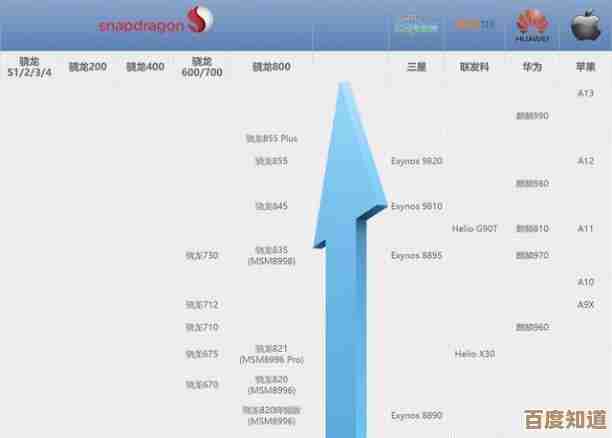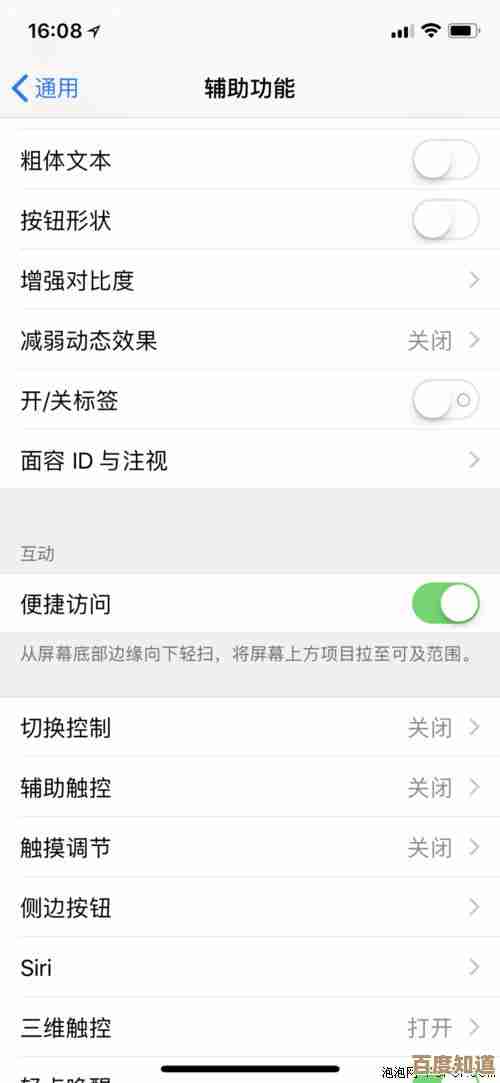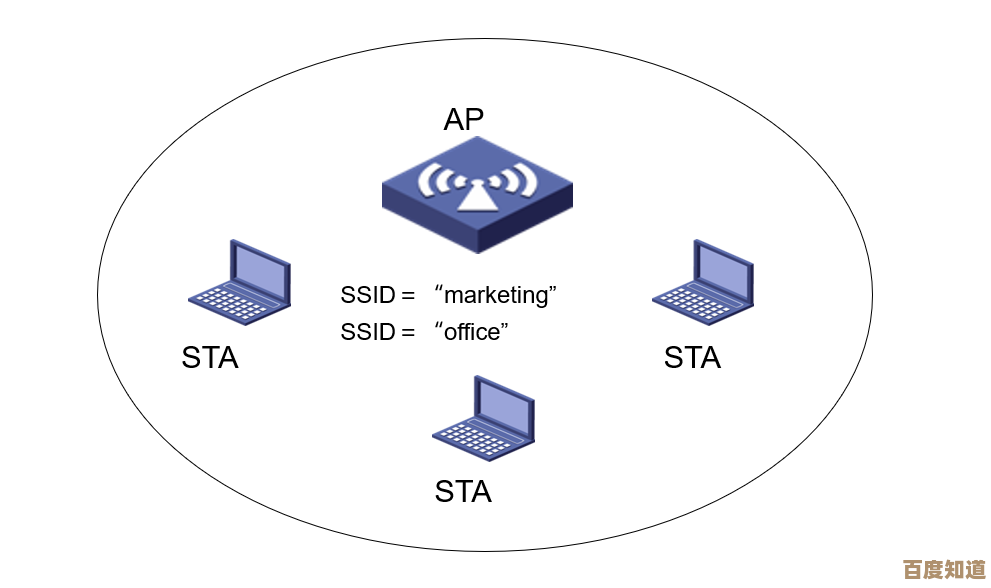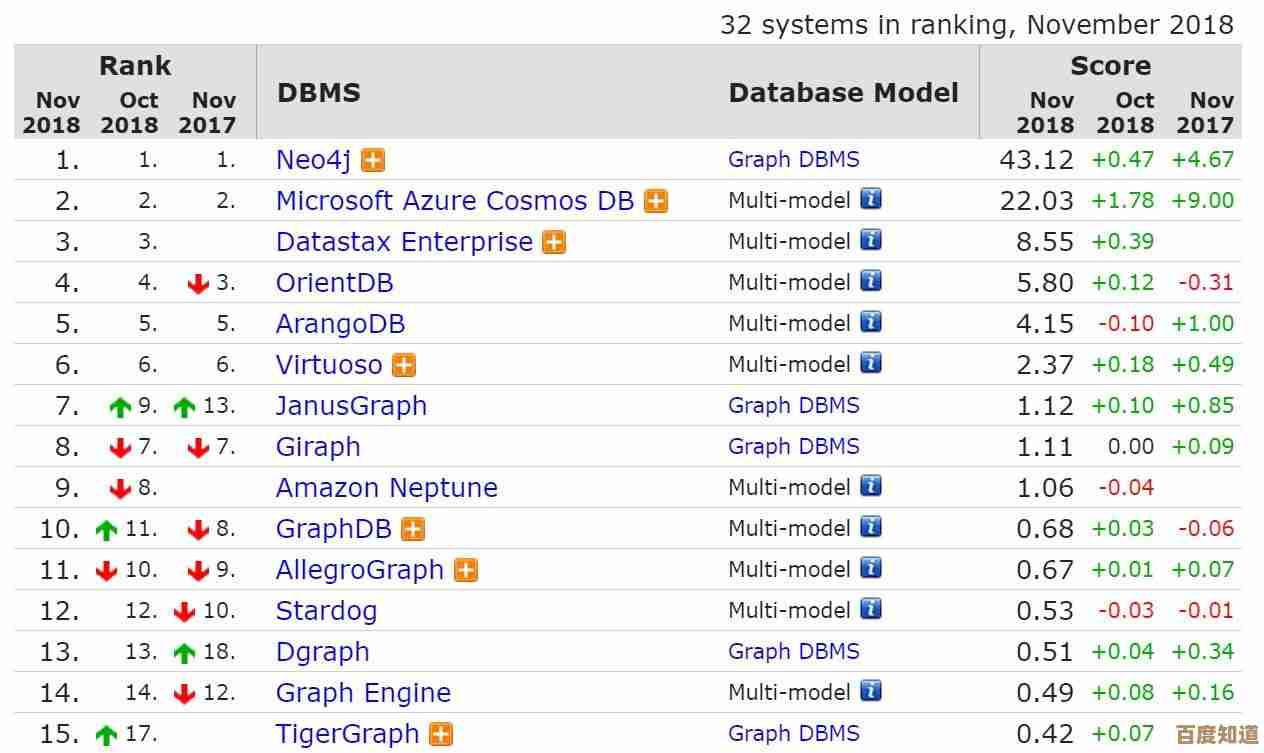电脑exe程序无法启动?这些实用修复技巧帮你快速解决!
- 问答
- 2025-11-02 12:00:17
- 3
根据腾讯电脑管家和金山毒霸等常见电脑帮助平台提供的解决方案,当电脑上的exe程序无法启动时,可以尝试以下这些实用的修复技巧。
重启电脑 这是最简单也最常被忽略的方法,有时候只是系统临时性的小问题,重启电脑可以关闭所有进程,重新加载系统文件,很可能就恢复正常了。
检查杀毒软件是否误报 有些杀毒软件可能会将正常的程序误判为病毒而阻止其运行,参考金山毒霸的建议,可以尝试暂时退出或禁用你的杀毒软件(包括Windows自带的Windows Defender),然后再尝试运行程序,如果程序能打开了,可以去杀毒软件的隔离区恢复该文件,并将其添加到“信任列表”或“白名单”中。
重新安装程序 如果只是某一个特定的程序打不开,而其他程序正常,很可能是这个程序的某些文件损坏了,按照腾讯电脑管家的提示,最直接的方法是彻底卸载这个程序,然后去官网下载最新的安装包,重新安装一次。
修复系统文件 Windows系统自身的一些重要文件损坏也可能导致程序无法运行,可以尝试运行系统自带的修复工具。

- 打开命令提示符(管理员):在开始菜单搜索“cmd”或“命令提示符”,右键点击它,选择“以管理员身份运行”。
- 输入命令:在黑色的命令窗口里,输入
sfc /scannow然后按回车键,系统会自动扫描并修复受损的系统文件。
检查程序兼容性 对于一些比较老的程序,可能不兼容新版本的Windows系统,你可以右键点击打不开的程序图标,选择“属性”,然后找到“兼容性”选项卡,在这里可以勾选“以兼容模式运行这个程序”,并选择一个旧版的Windows系统(比如Windows 7)试试,同时也可以勾选“以管理员身份运行此程序”。
修复文件关联(高级操作) 有时候是因为系统不知道用什么方式来打开.exe文件了,这种情况比较麻烦,需要修改注册表,根据腾讯电脑管家的资料,可以尝试以下步骤:
-
打开记事本,把下面的代码复制进去:
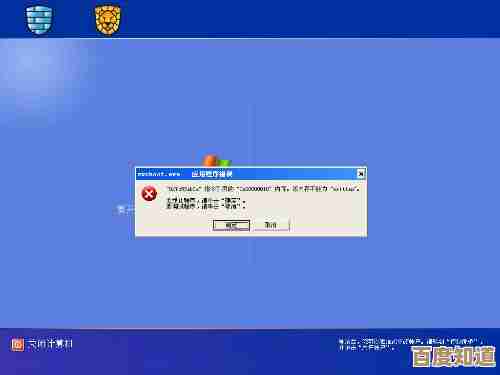
Windows Registry Editor Version 5.00 [HKEY_CLASSES_ROOT\.exe] @="exefile" "Content Type"="application/x-msdownload" [HKEY_CLASSES_ROOT\.exe\PersistentHandler] @="{098f2470-bae0-11cd-b579-08002b30bfeb}" -
将这个文件另存为 fix_exe.reg,保存类型选择“所有文件”。
-
双击运行这个 fix_exe.reg 文件,当系统询问是否确认要将信息添加到注册表时,选择“是”。
-
注意:修改注册表有风险,操作前请谨慎。
如果以上方法都尝试过后问题依然存在,可能需要考虑系统本身出现了更严重的问题,比如病毒感染或系统核心组件损坏,这时或许需要进行系统重置或重装系统。
本文由召安青于2025-11-02发表在笙亿网络策划,如有疑问,请联系我们。
本文链接:http://www.haoid.cn/wenda/54200.html